之前将wps中的工具栏隐藏了,如今想要恢复,你们晓得恢复的方法吗?今日在这就为你们带来了wps中将工具栏恢复的具体方法介绍。 恢复wps工具栏方法一 在wps的右上方,有一个类似于“
之前将wps中的工具栏隐藏了,如今想要恢复,你们晓得恢复的方法吗?今日在这就为你们带来了wps中将工具栏恢复的具体方法介绍。

恢复wps工具栏方法一
在wps的右上方,有一个类似于“v”的按钮,点击这个按钮,工具栏就会恢复了,再次点击就会隐藏。
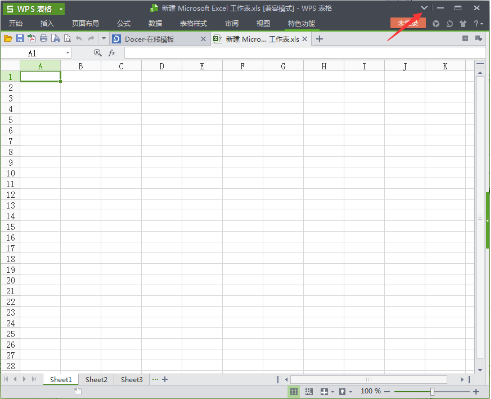
恢复wps工具栏方法二:
双击wps上方的开始、插入、页面布局等都可以改变隐藏和显示菜单栏内容,很多用户就是因为在不知晓的情况下点击了它们。
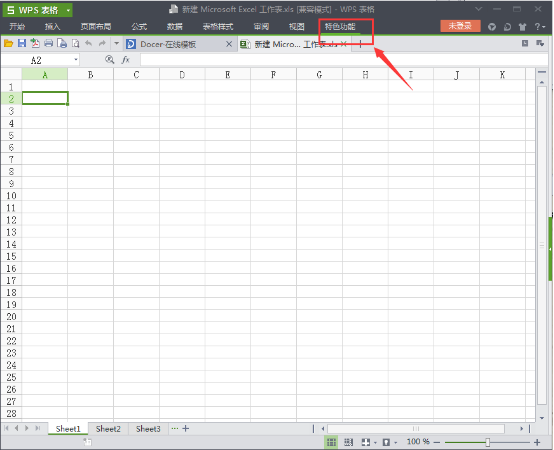
恢复wps工具栏方法三:
右击wps空白区域,去掉“功能区最小化”选项。
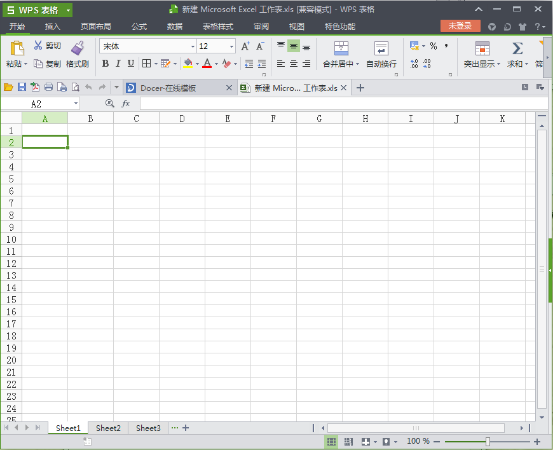
恢复wps工具栏方法四:
右键点击顶端标题栏,就会出现全部的菜单,若是主菜单隐藏了,可以点击“桌面开始-所有程序-WPS office个人版-WPS office工具-配置工具-高级-重置修复”重置工具栏就行了。
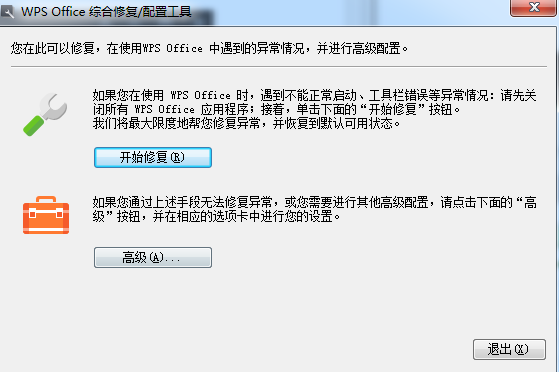
还原后的wps,各个功能都能看到了。
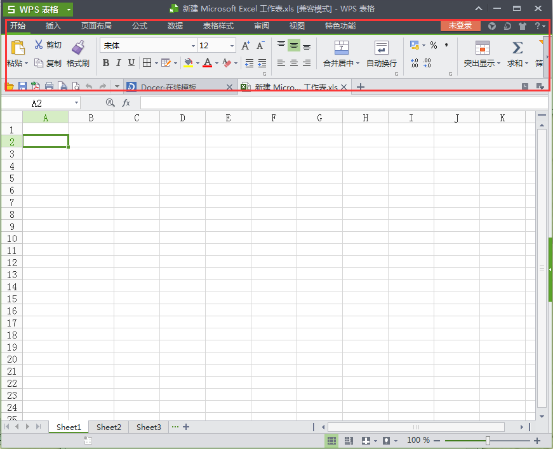
根据以上为你们描述的wps中将工具栏恢复的具体方法介绍,你们是不是都学会啦!
